Come annullare l’archiviazione dei messaggi su Facebook Messenger [2023]
![Come annullare l’archiviazione dei messaggi su Facebook Messenger [2023]](https://cdn.thewindowsclub.blog/wp-content/uploads/2023/02/how-to-unarchive-messages-on-facebook-messenger-640x375.webp)
Facebook Messenger ospita tutti i messaggi che hai mai inviato o ricevuto da qualcuno sulla piattaforma. Se sei come noi e usi il tuo account Facebook da diversi anni, potrebbero esserci alcune chat che non apri più o con cui non interagisci più. Per cancellare le tue conversazioni più vecchie senza cancellarle, Facebook ti consente di archiviare i messaggi che non desideri vedere all’interno della tua lista chat.
Se in passato hai archiviato messaggi di qualcuno su Messenger, il seguente post dovrebbe aiutarti a disarchiviarli e riportarli alla schermata Chat su Facebook.
Come annullare automaticamente l’archiviazione dei messaggi su Facebook Messenger
Se hai già archiviato messaggi su Facebook, c’è un modo rapido e semplice per annullarne l’archiviazione: invia semplicemente un nuovo messaggio alla chat che hai archiviato o reagisci a un messaggio esistente nella chat. Quando invii un messaggio o reagisci ad esso, rimuoverà la chat dalla cartella Archiviati e la riporterà alla schermata principale delle chat all’interno di Messenger.
Per annullare l’archiviazione dei messaggi di qualcuno sul Web, avvia Facebook.com su un browser Web e fai clic sull’icona di Messenger nell’angolo in alto a destra.
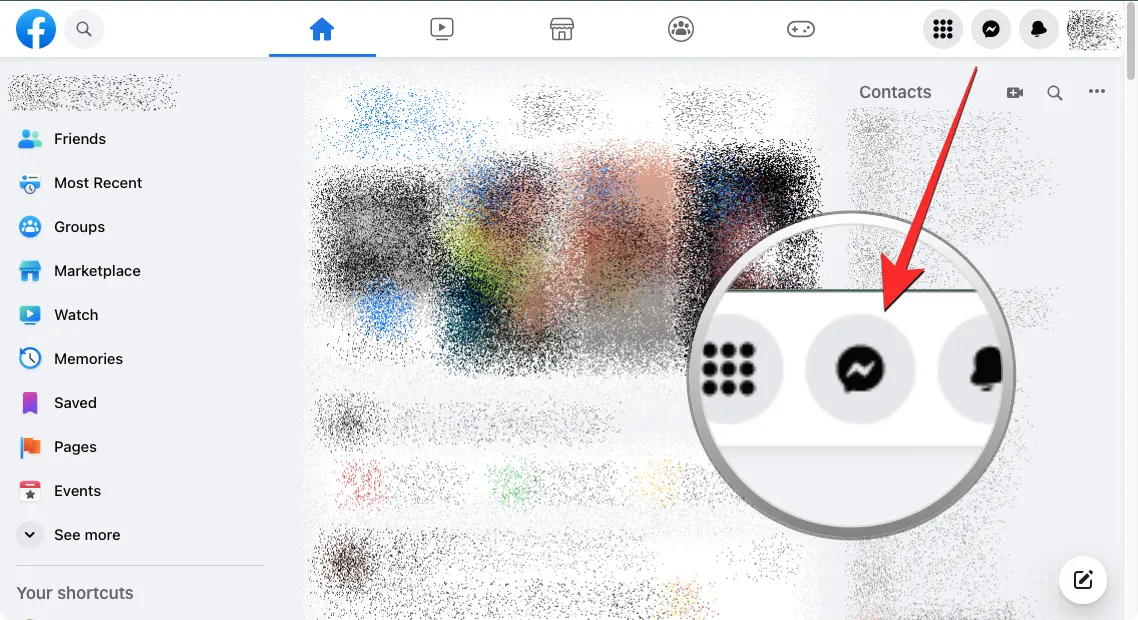
Quando viene visualizzato il menu Chat, fai clic sulla barra di ricerca in alto e digita il nome della persona di cui desideri annullare l’archiviazione della chat.
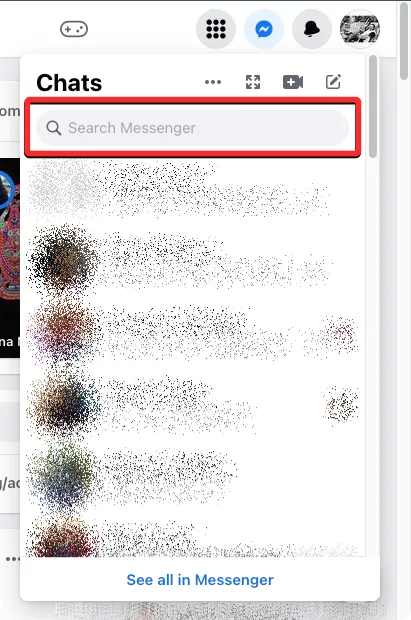
Dai risultati di ricerca visualizzati, seleziona la persona di cui annullare l’archiviazione dei messaggi.
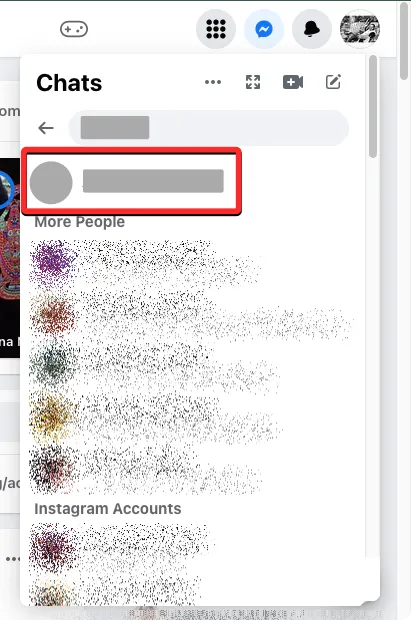
Facebook ora mostrerà tutti i messaggi che hai scambiato con questa persona in una piccola casella nella parte in basso a destra dello schermo. Per annullare l’archiviazione di questa chat, digita un messaggio nella casella di testo in basso o fai clic sul pulsante Mi piace per rispondere.
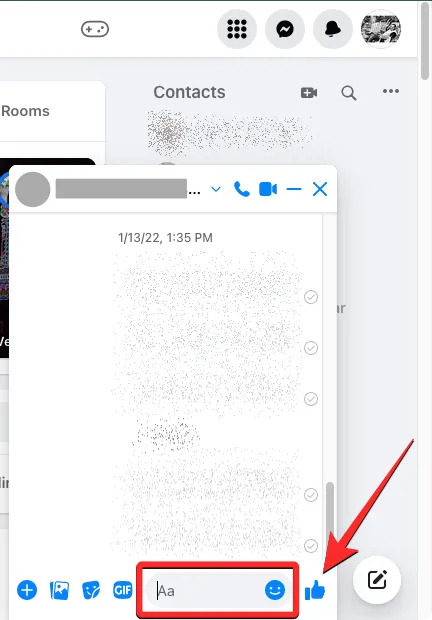
Quando lo fai, Facebook ripristinerà la chat nella schermata principale delle chat su tutti i dispositivi.
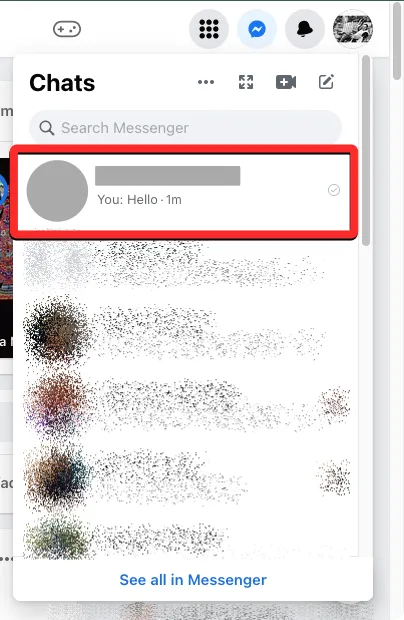
Puoi anche annullare l’archiviazione di una chat dall’app Messenger su Android o iOS aprendola e toccando la barra di ricerca in alto.
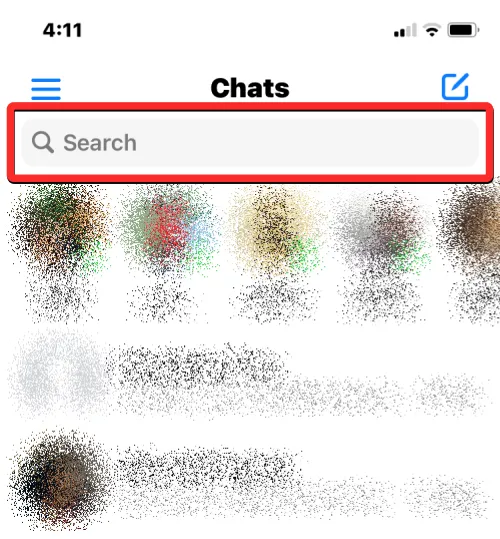
All’interno dello strumento di ricerca, inserisci il nome della persona di cui desideri annullare l’archiviazione della chat. Dai risultati di ricerca visualizzati, seleziona la persona di cui annullare l’archiviazione dei messaggi.
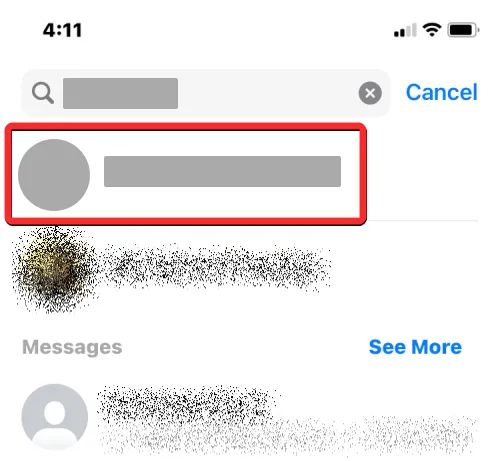
Quando la chat viene caricata sullo schermo, digita un messaggio all’interno della casella di testo e tocca l’ icona Invia nell’angolo in basso a destra per annullare l’archiviazione di questa chat. Puoi anche toccare il pulsante Mi piace per rispondere alla chat e la chat dovrebbe ora essere annullata e riportata alla schermata principale delle chat.
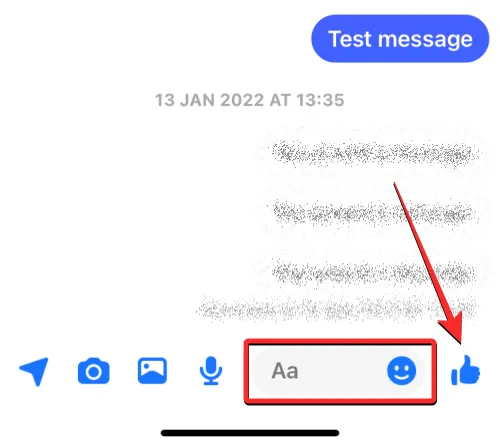
Come annullare l’archiviazione manuale dei messaggi su Facebook Messenger
Oltre a inviare un messaggio a qualcuno di cui desideri annullare l’archiviazione della chat, Facebook ti offre un’opzione dedicata che riporta le chat archiviate nel feed principale delle chat. Puoi utilizzare questa opzione per rimuovere manualmente le chat dalla cartella Archiviati in modo che siano visibili tra i tuoi normali messaggi su Facebook.
Metodo 1: Da Facebook.com
Per annullare l’archiviazione dei messaggi sul Web, innanzitutto apri Facebook.com su un browser Web su un desktop. Quando Facebook si carica, fai clic sull’icona di Messenger nell’angolo in alto a destra dello schermo.
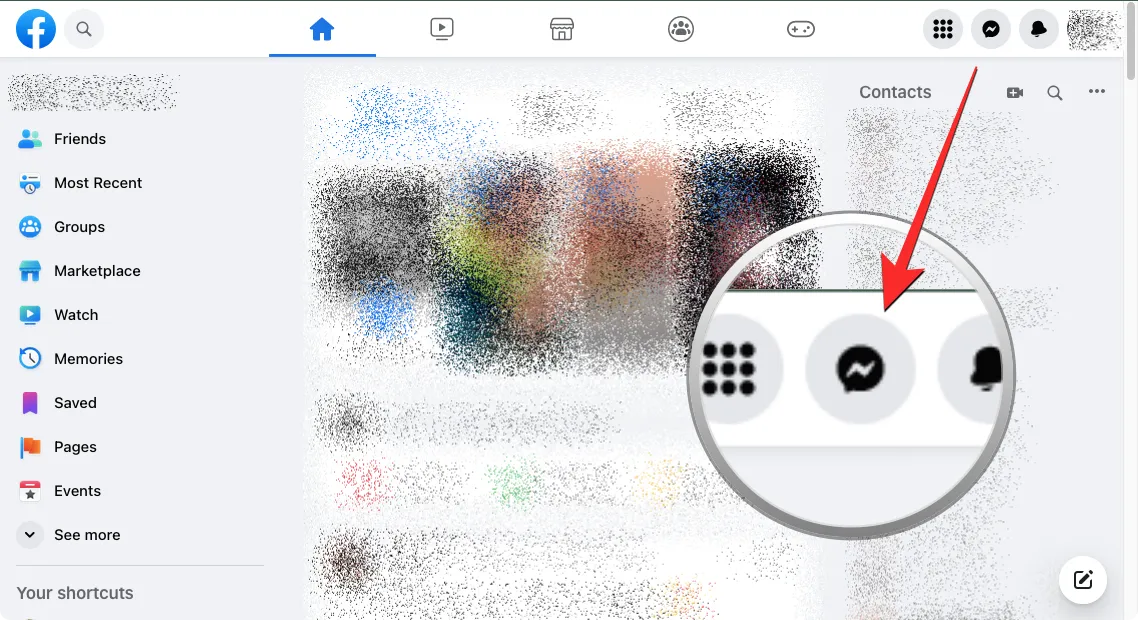
Questo aprirà la schermata Chat in una piccola finestra sul lato destro. Per accedere alle tue chat archiviate, fai clic sull’icona con i tre puntini nella parte superiore di questa schermata.
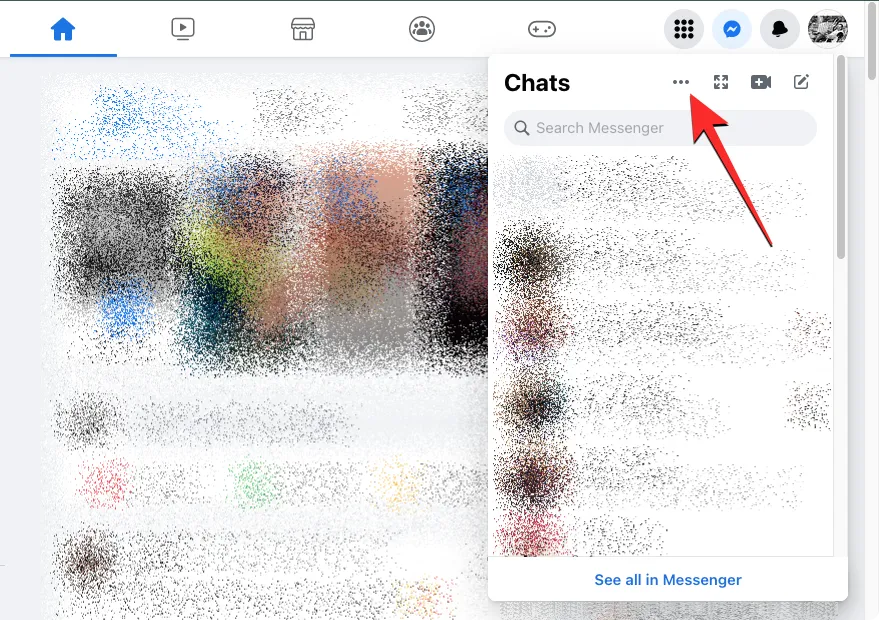
Nel menu extra visualizzato, seleziona Chat archiviate .
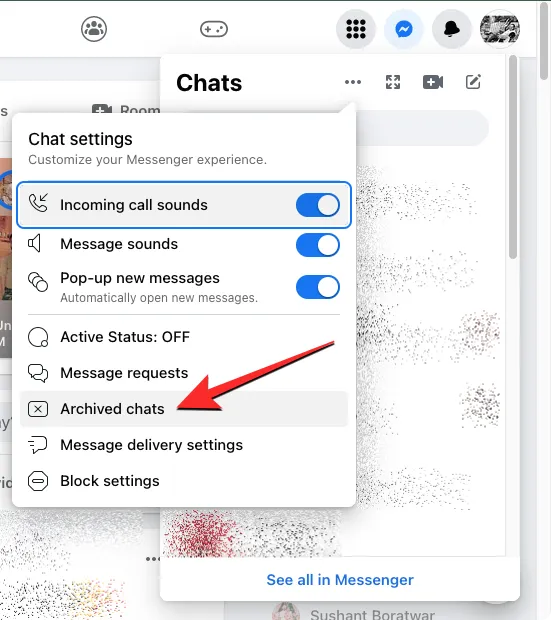
Ora vedrai un elenco di tutte le chat che avevi precedentemente inviato all’archivio in questa schermata. Per annullare l’archiviazione di una chat da questo elenco, individuare la chat che si desidera annullare l’archiviazione e posizionare il puntatore su di essa. Ora, fai clic sull’icona a 3 punti che appare sopra la chat selezionata.
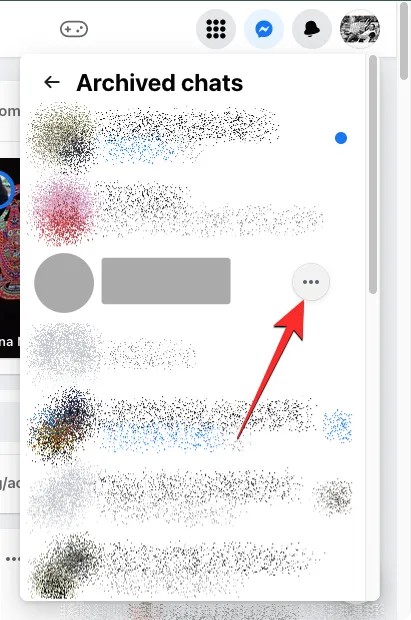
Dal menu di overflow, fai clic su Unarchive chat .
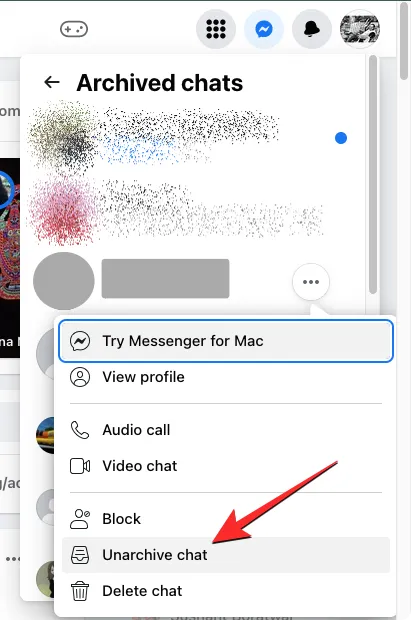
La chat selezionata scomparirà dalla schermata Chat archiviate e riapparirà all’interno della schermata Chat all’interno di Facebook.
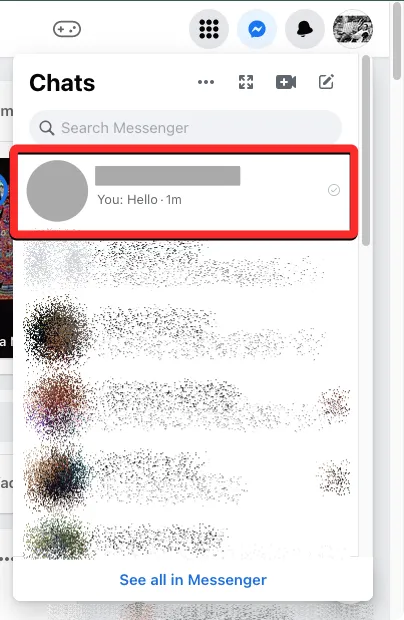
Metodo 2: utilizzo dell’app Messenger su Android
Puoi anche annullare l’archiviazione dei messaggi sull’app Android di Messenger in modo simile a come hai fatto sul Web. Per questo, apri l’ app Messenger sul tuo dispositivo Android.
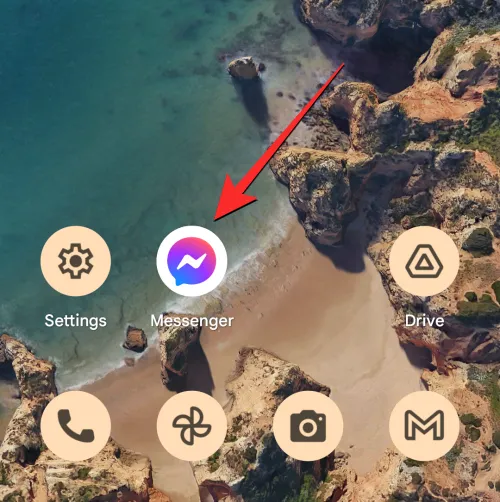
All’interno di Messenger, tocca la tua immagine del profilo nell’angolo in alto a sinistra.
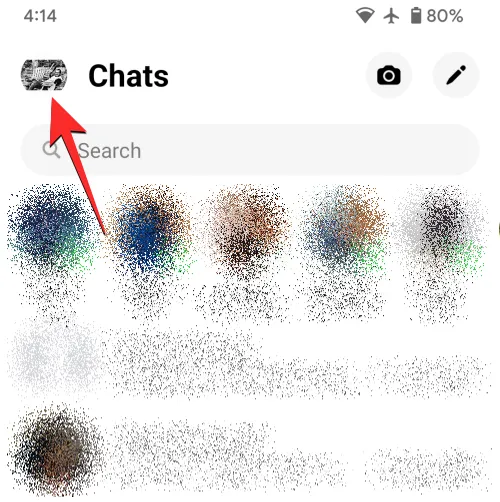
Nella schermata successiva, tocca Chat archiviate .
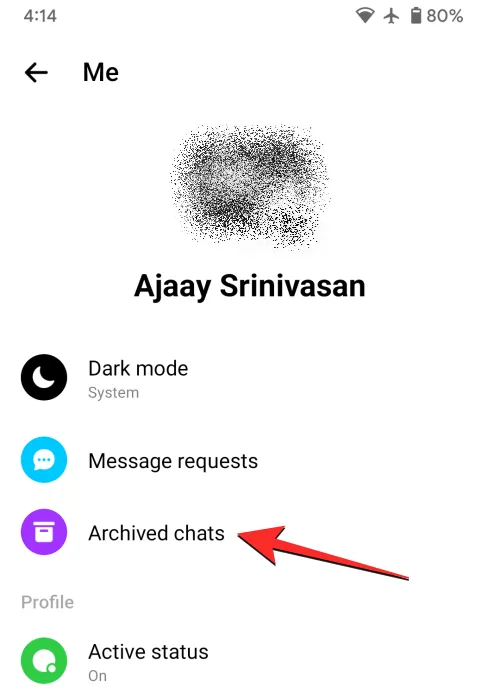
Ora dovresti vedere la schermata Chat archiviate che mostra un elenco di chat che hai archiviato in precedenza. Qui, individua la chat che desideri annullare l’archiviazione e premi a lungo su di essa.
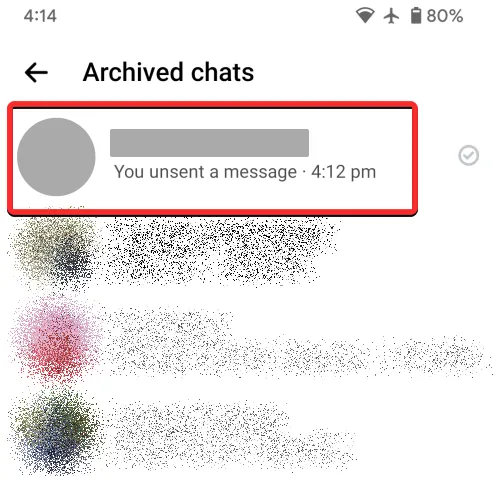
Nel menu che si apre dal basso, tocca Annulla archiviazione .
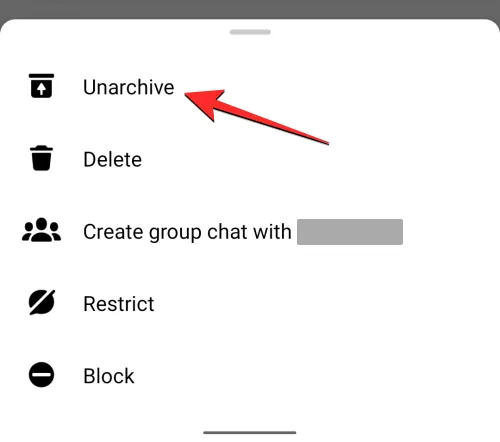
La chat selezionata scomparirà dalla schermata delle chat archiviate e riapparirà all’interno della schermata delle chat sull’app Messenger.
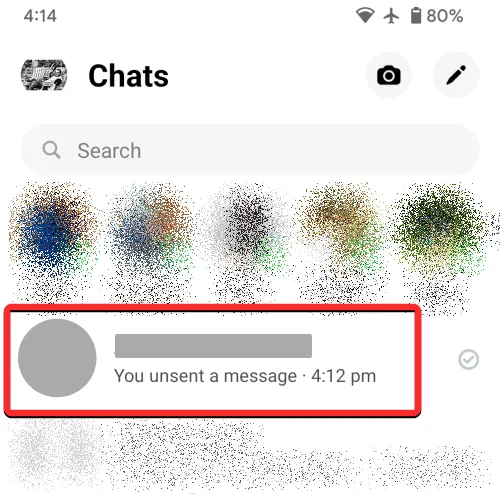
Metodo 3: utilizzo dell’app Messenger su iOS
Per annullare l’archiviazione dei messaggi sul tuo iPhone, apri l’ app Messenger su iOS.
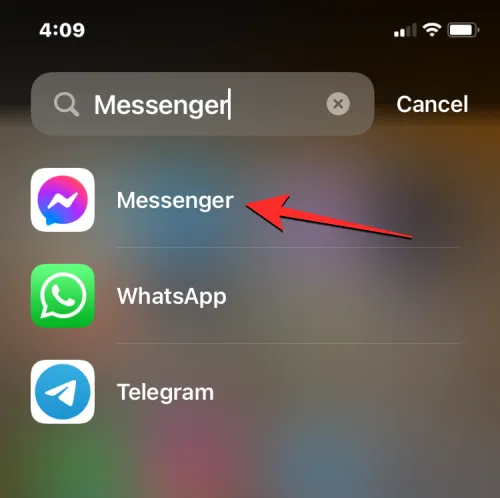
All’interno di Messenger, tocca l’ icona a 3 linee nell’angolo in alto a sinistra.
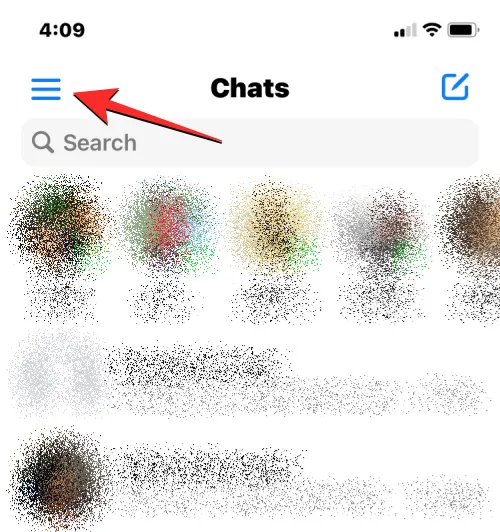
Nella barra laterale visualizzata a sinistra, seleziona Archivia .
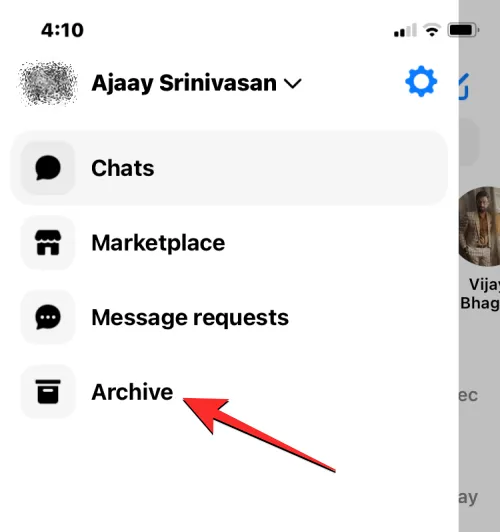
Ora dovresti vedere apparire la schermata Archivio che mostra un elenco di chat. Qui, individua la chat che desideri annullare l’archiviazione e scorri verso sinistra.
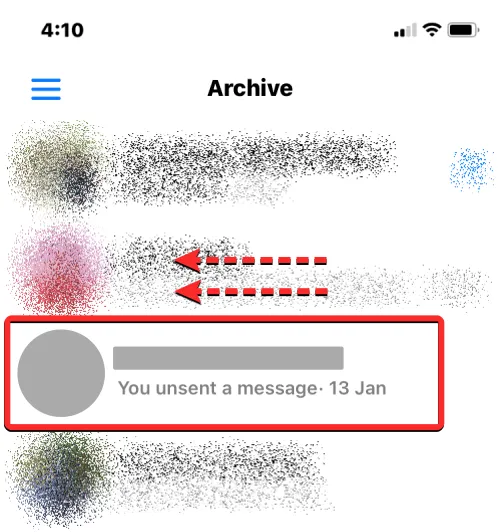
Quando vengono visualizzate opzioni aggiuntive sul lato destro della chat selezionata, tocca Annulla archiviazione .
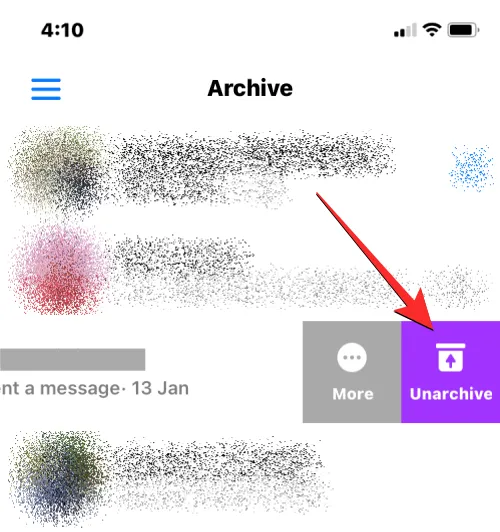
Puoi anche annullare l’archiviazione di un messaggio toccando e tenendo premuta una chat desiderata e selezionando Annulla archiviazione dal menu di overflow che viene visualizzato successivamente.
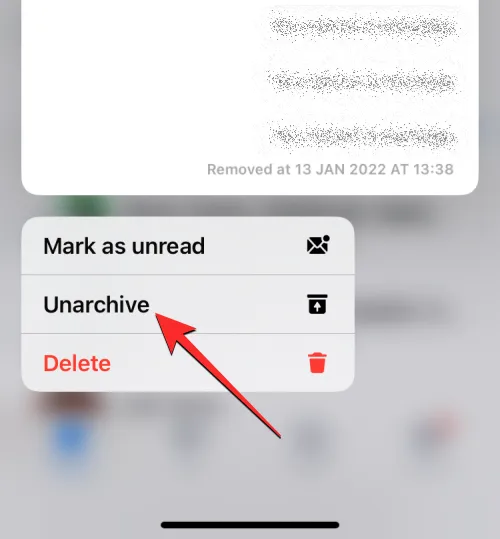
La chat selezionata scomparirà dalla schermata Archivio e riapparirà all’interno della schermata Chat dell’app Messenger.
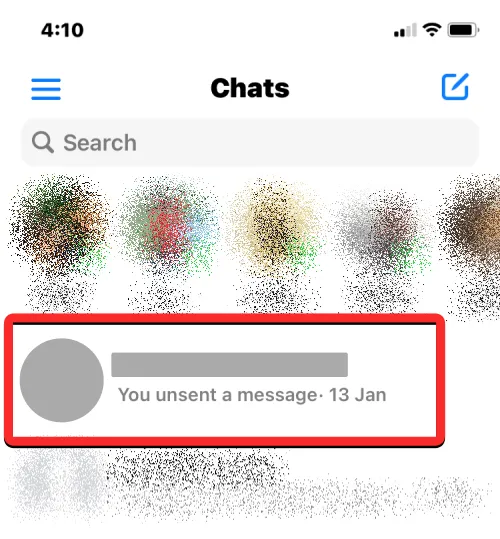
Cosa succede quando annulli l’archiviazione dei messaggi su Messenger?
Quando utilizzi l’opzione Unarchive Messenger, la chat selezionata verrà rimossa dalla schermata Chat archiviate su tutti i dispositivi. Questa chat sarà ora accessibile all’interno della schermata Chat che appare quando apri l’app Messenger su iOS o Android o quando accedi al pulsante Messenger all’interno di Facebook.com sul web.
I messaggi non archiviati continueranno a essere visualizzati nella schermata Chat fino a quando non deciderai di archiviare o eliminare la conversazione. Poiché puoi anche annullare l’archiviazione delle chat inviando un nuovo messaggio al suo interno, qualsiasi chat non archiviata riapparirà nella schermata principale delle chat quando invii a qualcuno un messaggio o rispondi ai suoi messaggi precedenti.
Questo è tutto ciò che devi sapere sull’annullamento dell’archiviazione dei messaggi su Facebook Messenger.



Lascia un commento